CÁCH THÊM LISP CUTDIM VÀO BẢN VẼ AUTOCAD
DIM kích thước chi tiết là việc làm hầu hết của tất cả bản vẽ kỹ thuật, kiểu dáng DIM có thể được hiệu chỉnh trong DIM STYLE, nhưng khi chúng ta chọn vị trí DIM không chính xác, muốn hiệu chỉnh nhanh thì chúng tôi xin giới thiệu LISP "CUTDIM" và cách thêm LISP CUTDIM vào bản vẽ AUTOCAD.
LISP là tính năng cho phép người dùng viết 1 lệnh mới thêm vào Autocad để xử lý công việc theo ý muốn nhanh hơn.
Chúng ta sử dụng LISP CUTDIM để các đường DIM trên bản vẽ đều nhau, giúp bản vẽ được thông thoáng và có tính thẩm mỹ cao.
LINK DOWNLOAD BÊN DƯỚI.
Sau đây là cách load LISP CUTDIM có thể sử dụng cho các bản vẽ sau.

Hình 1: Gõ lệnh AP => Enter. Sau đó, Click chuột vào Contents.

Hình 2: Click chuột vào Add. Sau đó tìm đến file CUTDIM vừa tải về.
Hình 3: Sau khi hiện file LISP CUTDIM, chọn vào Close.
Hình 4: Khi load thành công, sẽ xuất hiện dòng chữ “CUTDIIM.LSP was add to the Startup Suite”. chúng ta click Close là đã hoàn thành.
Hình 5: Thao tác lệnh BD và lệnh CD trên Autocad.
Giống như việc chúng ta vừa thêm 1 lệnh mới vào Autocad, LISP CUTDIM bao gồm 2 lệnh:
Lệnh BD: Để dóng đường DIM
+Nhập lệnh BD => Enter => Chọn các đối tượng (đường DIM cần dóng thẳng hàng) => Enter => Click chọn vị trí dóng đến.
Lệnh CD: Để cắt chân DIM.
+Nhập lệnh CD => Enter => Chọn các đối tượng (đường DIM cần cắt tỉa cho thẳng) => Enter => Click chọn vị trí cắt.
LINK DOWNLOAD: http://bit.ly/2Wi9vw7
Trung tâm đào tạo thực hành kỹ thuật Xây dựng HCT hiện đang khai giảng các khóa học AUTOCAD với nhiều ưu đãi, sĩ số lớp ít (10 – 20 học viên / 1 lớp), chất lượng giảng dạy và cơ sở vật chất tốt. Để biết thêm về các khóa học tại HCT vui lòng tham khảo tại website: http://hctcom.edu.vn/chuong-trinh-dao-tao.html.
Liên hệ 0869966390 để được giải đáp thắc mắc về bài viết trên hoặc thông tin các phần mềm thiết kế cơ bản về Xây Dưng.




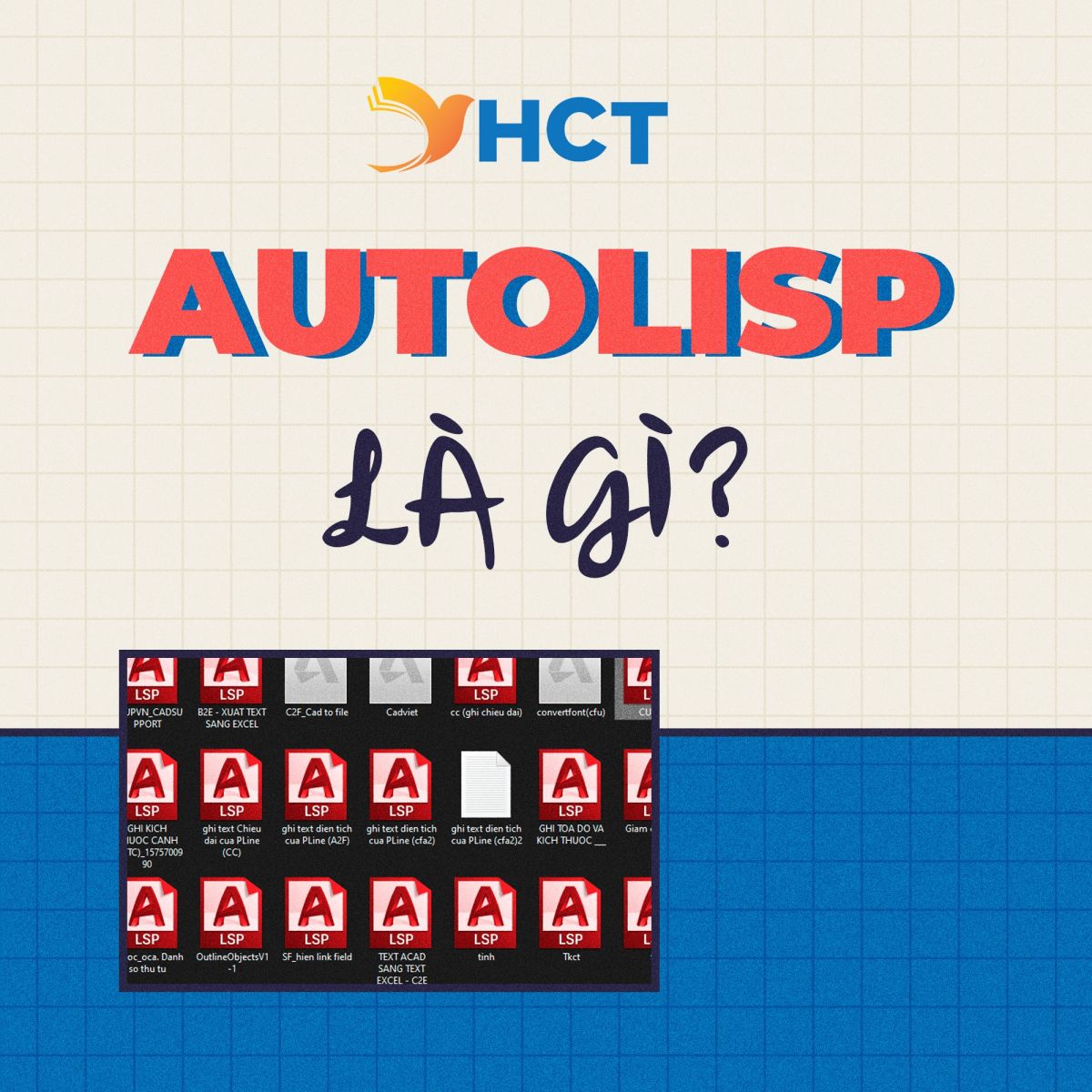


.png)






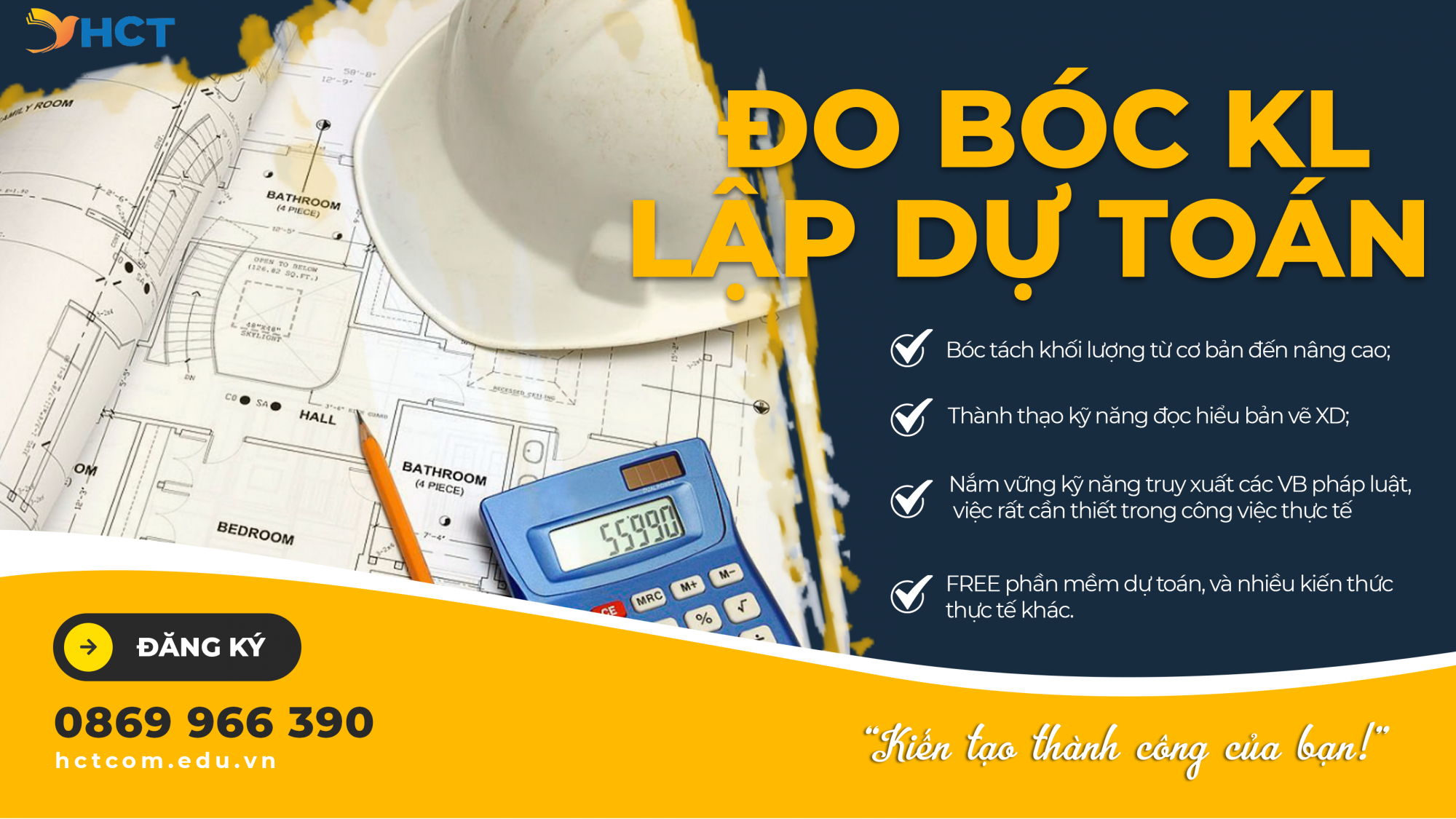





.png)




.png)

.png)

.png)

